word如何删除批注
Microsoft Word中,删除批注是一个相对简单但需要细致操作的过程,批注通常用于在文档中添加注释、建议或反馈,但在某些情况下,我们可能需要删除这些批注以使文档更加整洁或准备最终版本,以下是如何在Word中删除批注的详细步骤和注意事项。
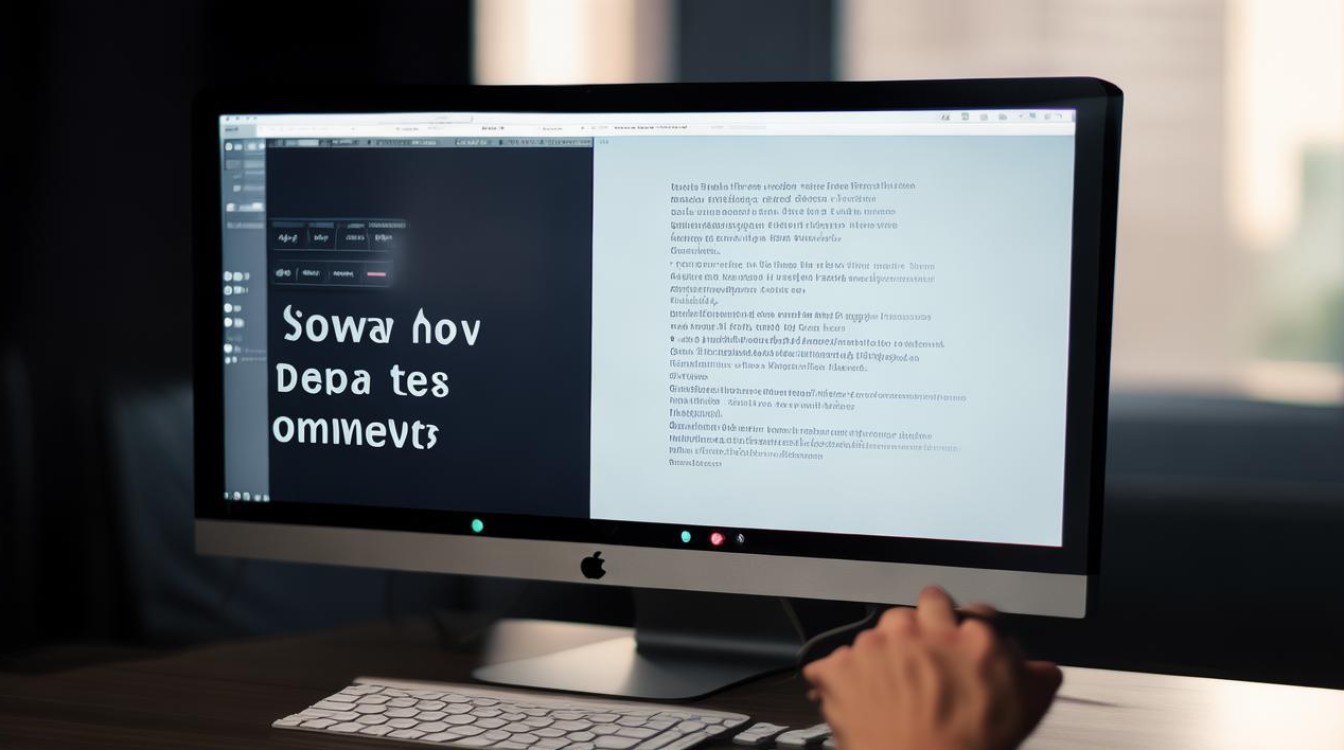
删除单个批注
- 打开文档:打开包含批注的Word文档。
- 定位批注:滚动到包含要删除批注的页面,批注通常显示在文档的右侧或底部,具体取决于您的视图设置。
- 选择批注:单击要删除的批注,使其高亮显示。
- 删除批注:右键单击高亮显示的批注,然后从上下文菜单中选择“删除批注”选项,或者,您也可以将鼠标悬停在批注上,直到出现一个下拉箭头,然后单击该箭头并选择“删除”。
删除所有批注
如果您需要删除文档中的所有批注,可以按照以下步骤操作:
- 打开文档:启动Word并打开包含批注的文档。
- 进入审阅模式:在菜单栏上,点击“审阅”选项卡,这个选项卡包含了与批注和修订相关的所有工具。
- 显示所有批注:在“审阅”选项卡中,找到“显示标记”按钮,并确保它处于选中状态,这将显示文档中的所有批注。
- 删除所有批注:在“审阅”选项卡中,点击“删除”按钮旁边的下拉箭头,然后选择“删除文档中的所有批注”,这将一次性删除文档中的所有批注。
使用VBA宏批量删除批注(高级用户)
对于熟悉VBA(Visual Basic for Applications)的高级用户,可以使用宏来批量删除批注,以下是一个简单的VBA宏示例:
- 打开VBA编辑器:按下
Alt + F11打开VBA编辑器。 - 插入新模块:在VBA编辑器中,右键单击左侧的项目窗口,选择“插入”>“模块”。
- 粘贴代码:在新模块中,粘贴以下代码:
Sub DeleteAllComments()
Dim com As Comment
For Each com In ActiveDocument.Comments
com.Delete
Next com
End Sub
- 运行宏:关闭VBA编辑器,回到Word文档,按下
Alt + F8打开宏对话框,选择“DeleteAllComments”,然后点击“运行”,这将删除文档中的所有批注。
注意事项
- 备份文档:在删除批注之前,建议先备份文档,以防误删或其他意外情况。
- 权限问题:如果文档是共享的或受保护的,您可能需要相应的权限才能删除批注。
- 批注类型:Word中的批注可以是简单的文本注释,也可以是复杂的修订标记,上述方法适用于大多数类型的批注,但某些特殊类型的批注可能需要不同的处理方式。
常见问题FAQs
Q1:如何防止他人在我共享的文档中添加或删除批注?

A1:您可以将文档设置为“只读”模式,或者使用Word的“限制编辑”功能来限制他人对文档的修改权限,具体操作如下:
- 打开文档,点击“审阅”选项卡。
- 点击“限制编辑”按钮,然后选择“限制对选定区域的编辑”。
- 在右侧的任务窗格中,勾选“不允许任何更改”,然后设置密码(可选)。
- 点击“是,启动强制保护”并确认。
Q2:删除批注后,文档中的修订标记也会被删除吗?
A2:不会,删除批注只会移除注释内容,而不会影响文档中的修订标记,如果您也想删除修订标记,可以在“审阅”选项卡中点击“接受”或“拒绝”所有修订,或者使用“上一条”和“下一条”按钮逐一处理
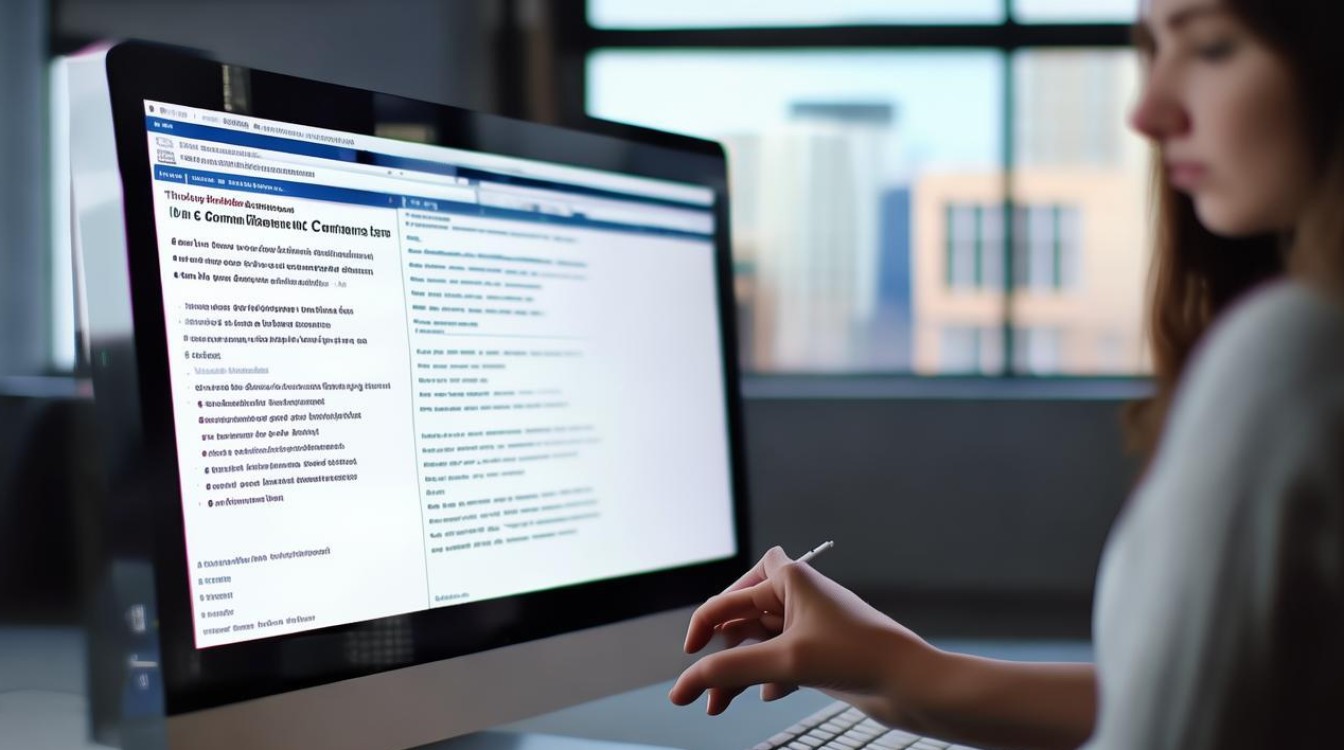
版权声明:本文由 数字独教育 发布,如需转载请注明出处。













 冀ICP备2021017634号-12
冀ICP备2021017634号-12
 冀公网安备13062802000114号
冀公网安备13062802000114号